Tem havido muita conversa sobre o serviço Apple Pay nas últimas semanas, com a recente introdução de Newbank e Digio Digital Banks no sistema. Mas você sabe o que é e como usá-lo no seu dispositivo iOS?
Normalmente, o Apple Pay funciona com o sistema de pagamento online da Apple e com empresas que aceitam pagamentos por meio desse sistema, trazendo seu iPhone ou dispositivo Apple Watch diretamente para o leitor da máquina de cartão de crédito e débito.
Apesar de estar rodando muito devagar no Brasil desde seu lançamento nos Estados Unidos em 2014, hoje há uma grande variedade de bancos – dos mais tradicionais aos novos digitais – com cartões de diversas marcas disponíveis para uso do sistema.
Quer saber as melhores notícias de tecnologia do dia? Acesse e assine nosso novo canal no YouTube, Canaltech News. Resumo das principais notícias do mundo da tecnologia para você todos os dias!
Observação: Não tem certeza se seus cartões bancários são compatíveis com o serviço de pagamento online da Apple? Não se preocupe, verifique nossa lista atualizada aqui.
Descubra abaixo como configurar e usar o serviço Apple Pay em seu iPhone ou Apple Watch:
Sem iPhone
Passo 1: Abra sua carteira do iPhone e clique em “Adicionar” ou no ícone “+” no canto superior direito da tela.

Passo 2: Na tela do Apple Pay que se abre, clique em “Continuar”.
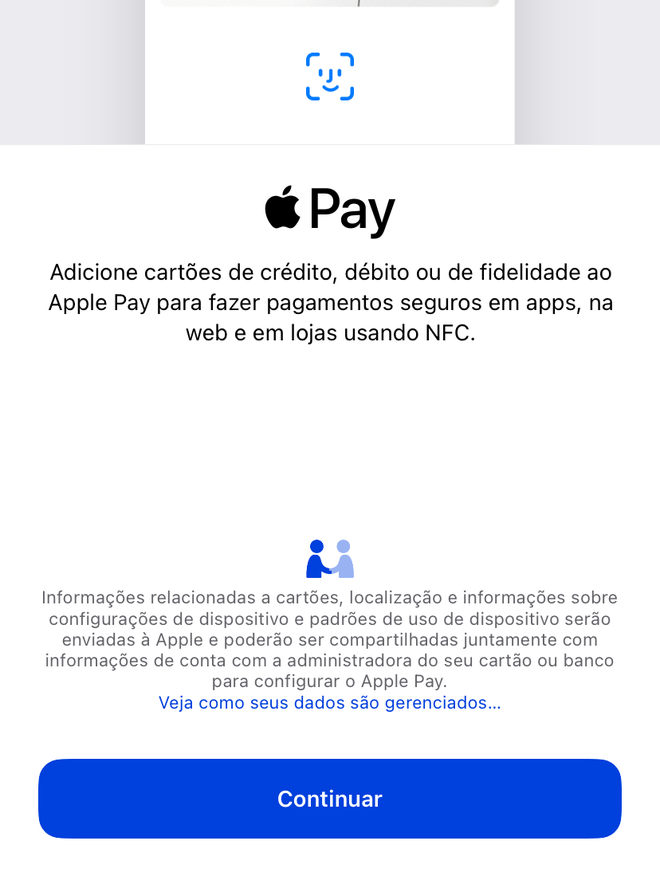
Etapa 3: Se o seu cartão de crédito estiver registrado em sua conta iCloud como um método de pagamento da App Store e já for compatível com o serviço Apple Pay, você precisará adicionar o código de segurança no campo indicado. Se não for compatível, clique para adicionar um novo cartão.
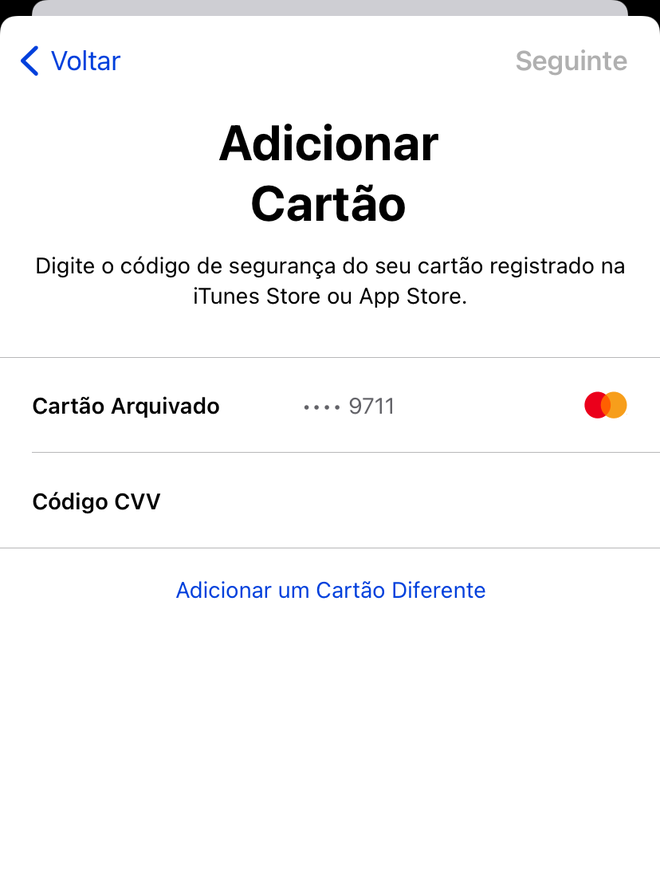
Passo 4: Quando ele é adicionado, uma imagem do cartão aparece na tela. Clique em “OK” no canto superior esquerdo da tela para retornar à carteira.
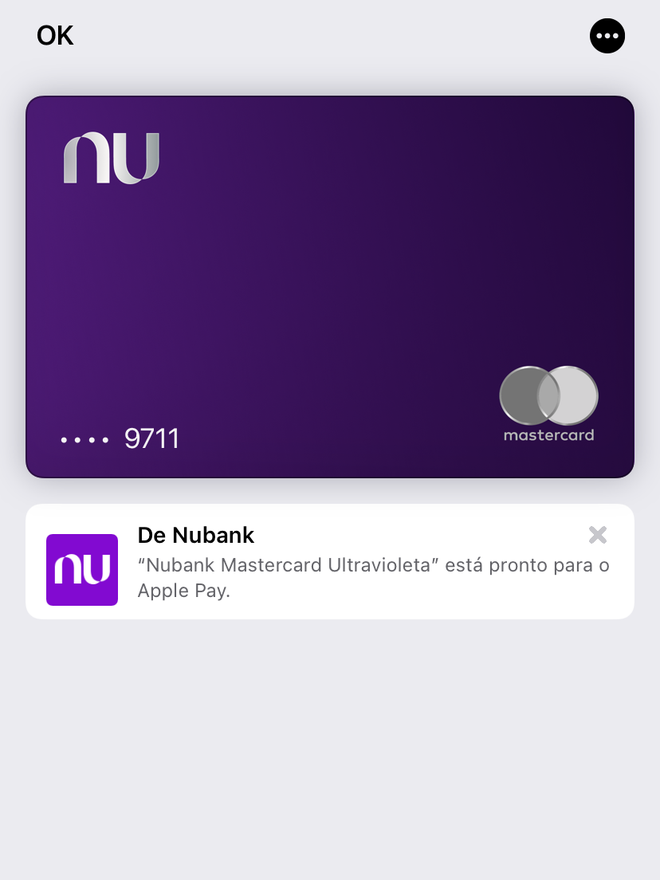
Etapa 5: Agora você tem um cartão de crédito ou débito registrado no sistema de pagamento online da Apple no seu iPhone.
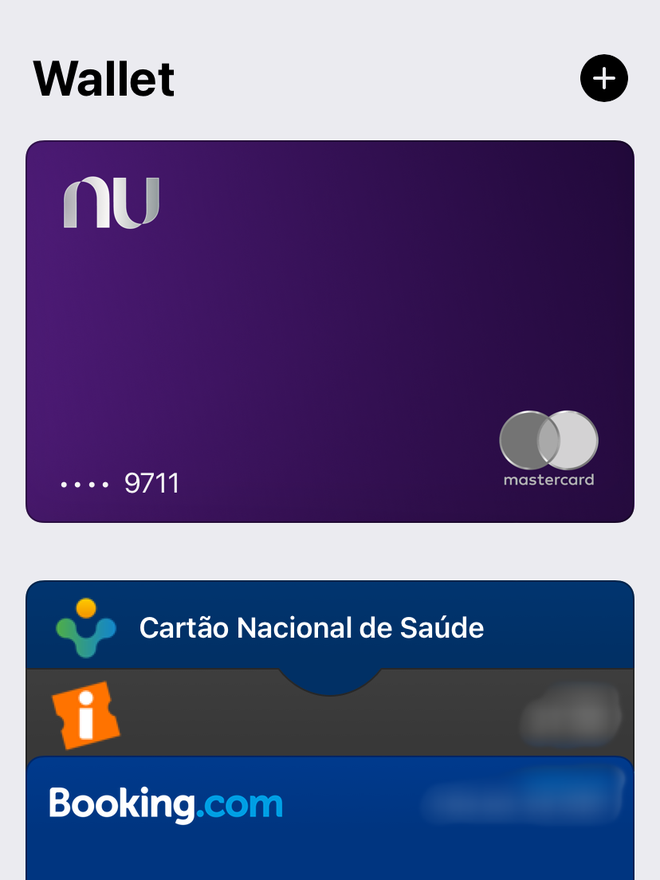
Etapa 6: Para fazer um pagamento Apple Pay em uma máquina de cartão, clique duas vezes no botão lateral do lado direito do seu iPhone. Você deve inserir seu código de bloqueio ou usar o ID Facial para permitir o pagamento.
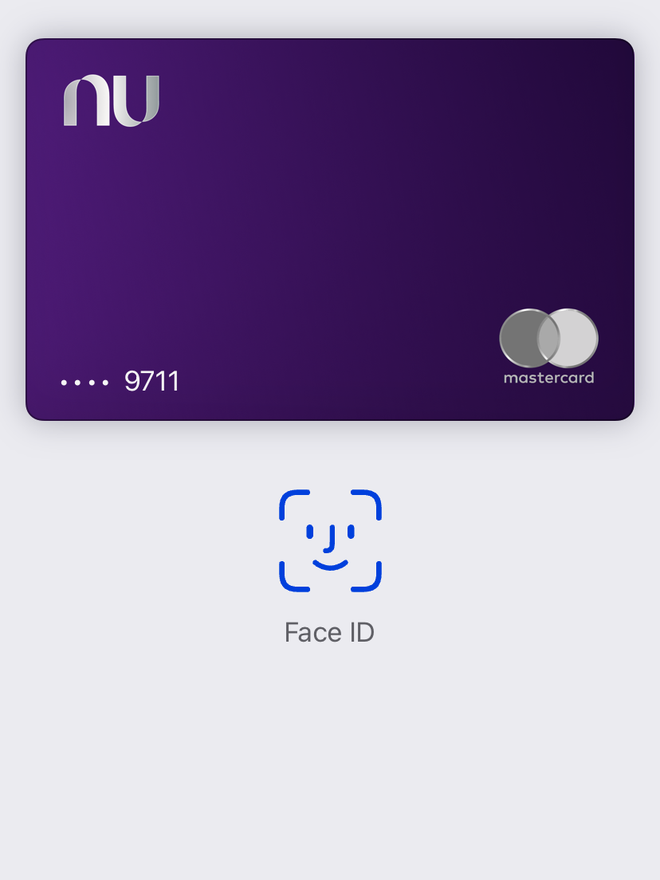
Etapa 7: Aproxime o seu iPhone do leitor da máquina de cartões e ele será pago pelo Apple Pay.
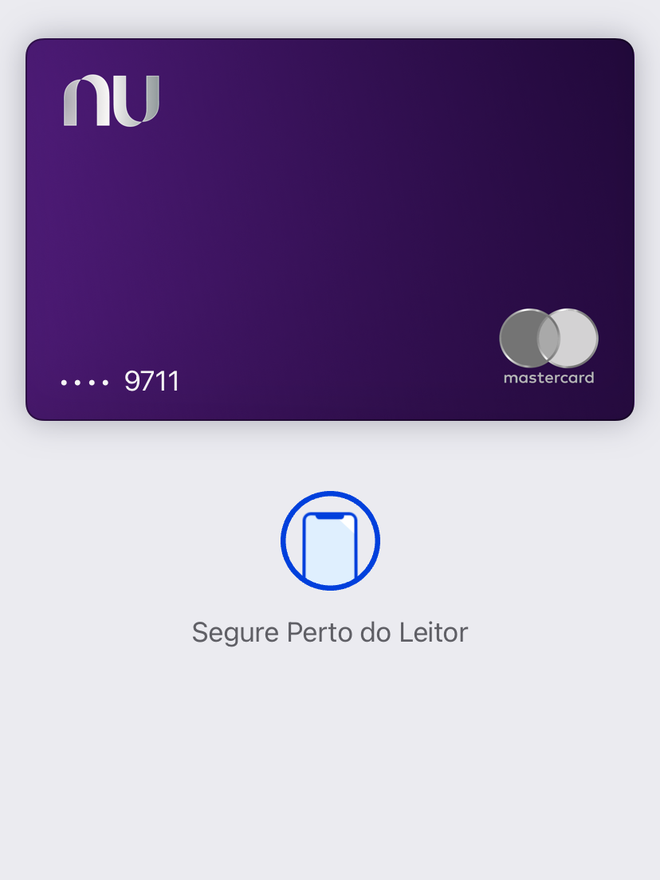
Sem Apple Watch
Passo 1: Assim que o cartão já estiver devidamente conectado à carteira e configurado com o sistema Apple Pay, abra o aplicativo Watch no seu iPhone e digite “Wallet and Apple Pay”.
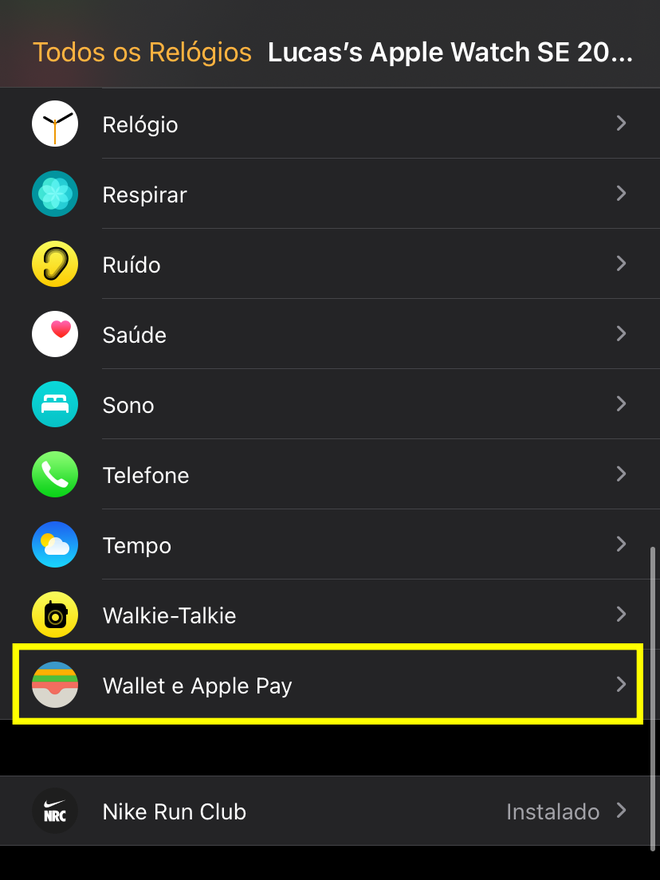
Passo 2: Localize o cartão de crédito ou débito configurado na carteira do iPhone e clique em “Adicionar”.
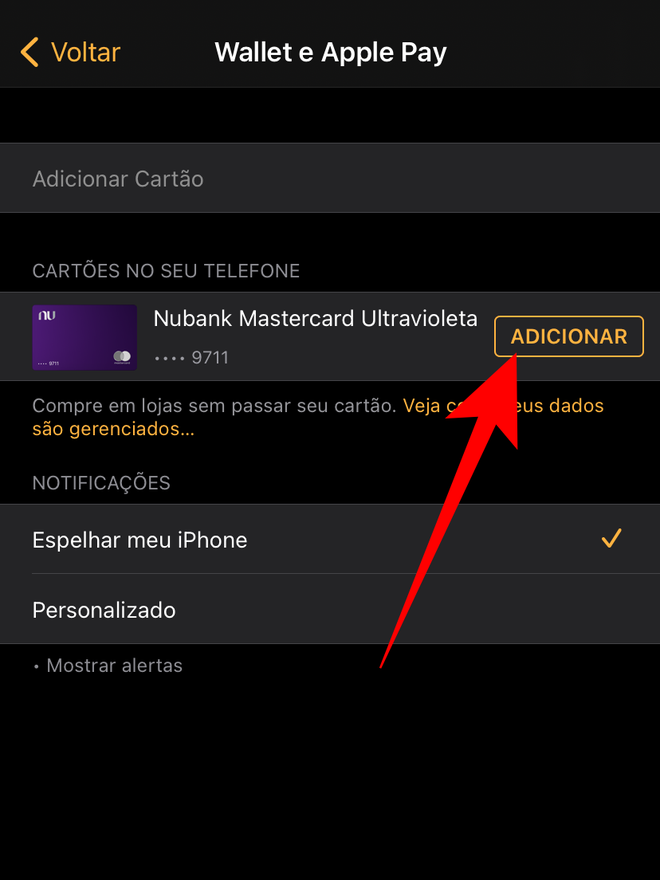
Etapa 3: Digite o código de segurança do seu cartão de crédito ou débito no campo fornecido.
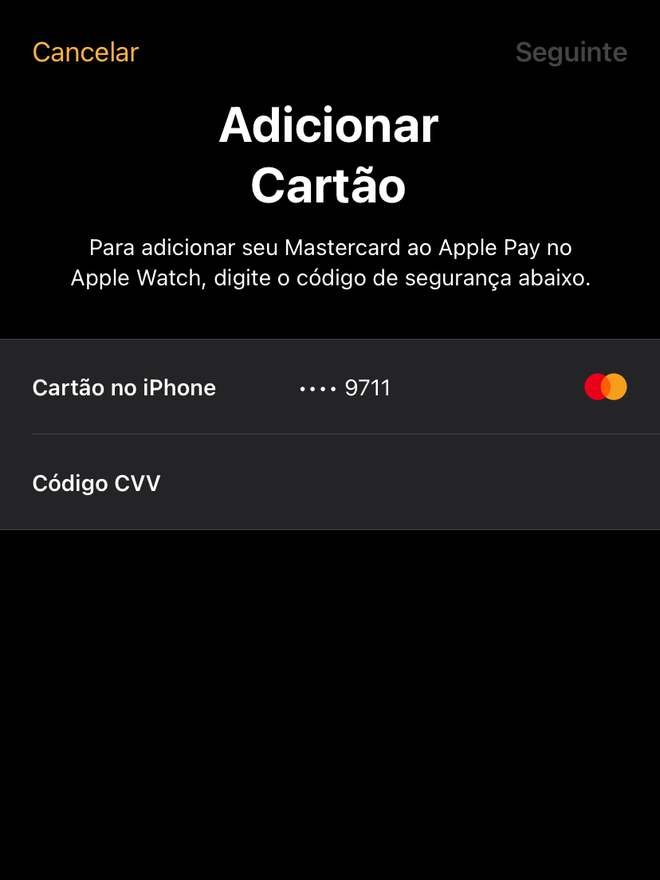
Passo 4: Você precisará verificar seu cartão com o banco relevante. Para fazer isso, clique em “Avançar” no canto superior direito da tela. Dependendo do banco em questão, você pode verificá-lo no próprio aplicativo do banco em seu iPhone.
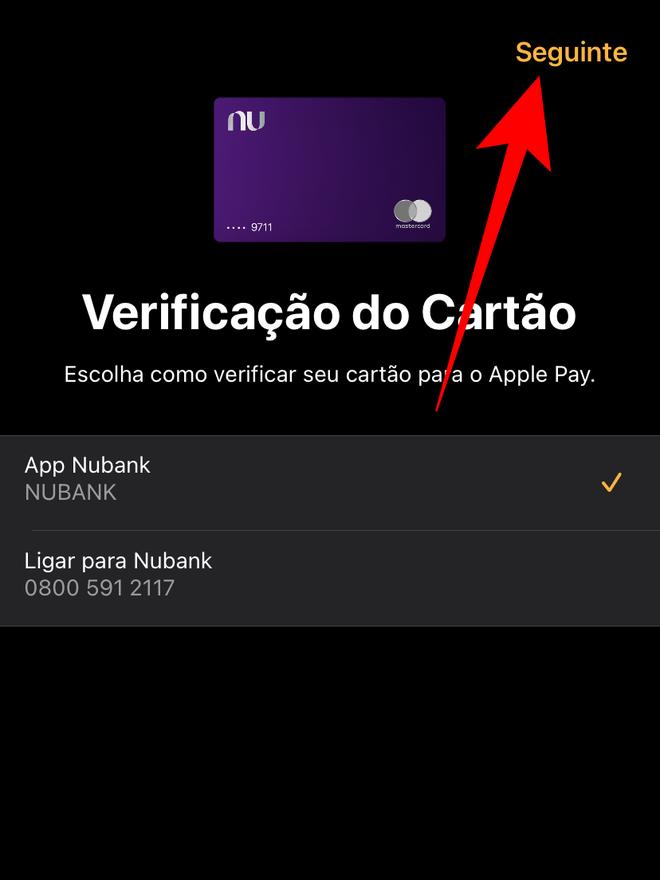
Etapa 5: Agora você tem um cartão de crédito ou débito registrado no sistema de pagamento online da Apple em seu Apple Watch.
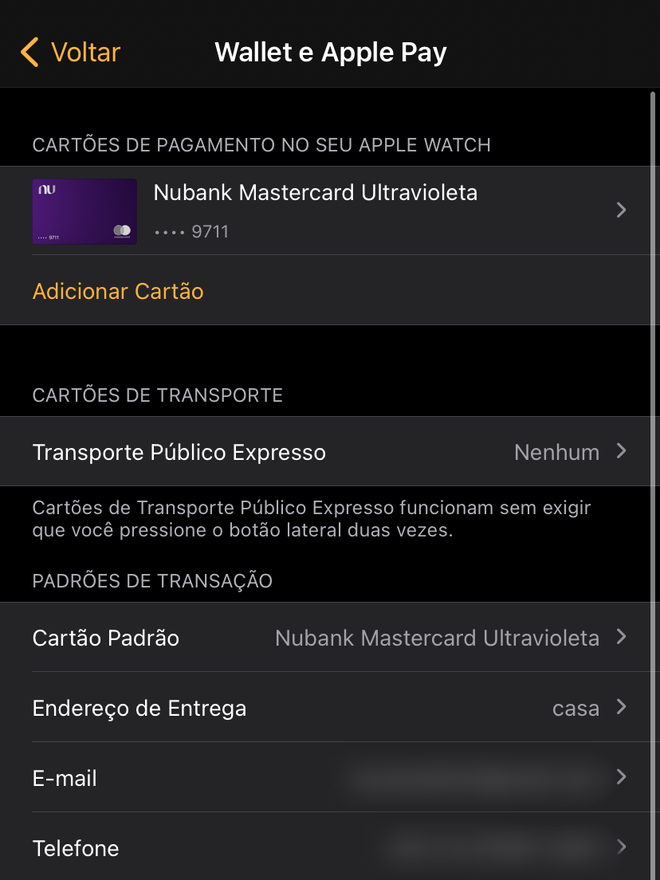
Etapa 6: Para fazer um pagamento Apple Pay em uma máquina de cartão, clique duas vezes no botão lateral do seu Apple Watch.
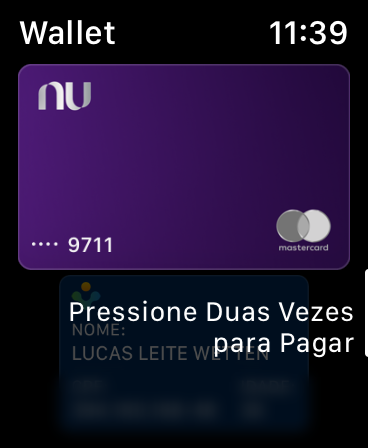
Etapa 7: Aproxime o seu Apple Watch do leitor da máquina de cartões e pronto, o pagamento será feito através do Apple Pay.
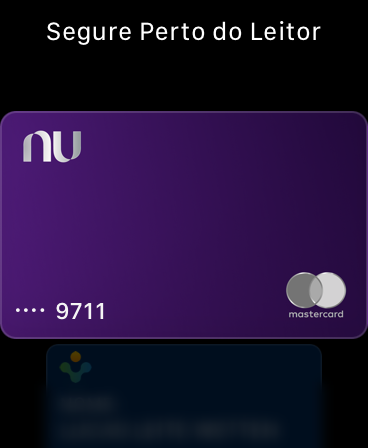
Gostou deste artigo?
Assine seu e-mail no Canaltech para receber atualizações diárias com as últimas novidades do mundo da tecnologia.
